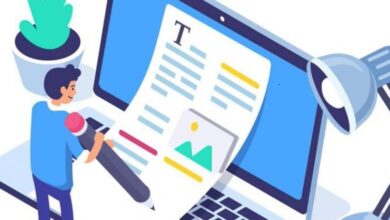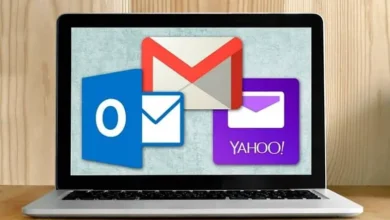كيفية طباعة الرسائل والمستندات من البريد الإلكتروني – Gmail وOutlook

في كثير من الأحيان تكون هناك حاجة لطباعة الرسائل والمستندات من Gmail أو Outlook بغض النظر عن مزايا Gmail . هناك خيارات طباعة اعتمادًا على ما سيتم القيام به وسيتم حل الشكوك حول هذا الموضوع المثير للاهتمام هنا
ما هي خيارات طباعة البريد الإلكتروني من جهاز الكمبيوتر؟
هناك 3 خيارات لطباعة البريد الإلكتروني من خلال جهاز الكمبيوتر الخاص بك وسنشرحها لك أدناه:
صفحة معينة
- لطباعة صفحة معينة يجب عليك فتح البريد الإلكتروني.
- والشيء التالي هو البحث عن الرسالة التي تحتوي على المستند الذي سيتم طباعته.
- يتم فتح الملف أو تنزيله.
- تم تحديد رمز الطباعة.

- في التكوين، قم بالتغيير من المستند بأكمله إلى الصفحة الحالية أو أدخل رقم الصفحة التي تريد طباعتها (على سبيل المثال: 5، 6).
قسم من الرسالة
- ويجب فتح الرسالة، ثم يتم فتح الملف أو تنزيله.
- عندما يتم إعطاء الكمبيوتر أمر الطباعة.
- في جزء الصفحات يمكنك كتابة s1-s20 بحيث تخرج الطباعة من القسم 1 إلى القسم 20.
- هناك طريقة أخرى مناسبة أيضًا وهي وضع p1s2-p10s2، s4-s10 بحيث تتم طباعة الصفحة 1 إلى الصفحة 10 من القسم الثاني وفي نفس الوقت ستتم طباعة القسم 4 إلى القسم 10.
بريد إلكتروني
- يجب بدء تشغيل حساب البريد الإلكتروني والانتقال إلى البريد الوارد.
- ستكون جميع الرسائل في صندوق الوارد ويجب عليك اختيار الرسالة التي تريد طباعتها.
- عند فتح الرسالة يمكنك فتح الوثيقة مباشرة واختيار أيقونة الطباعة ثم كلمة طباعة.
- يمكنك أيضًا تنزيل المستند ثم الضغط على المفاتيح (Ctrl+P) ولطباعة المستند بأكمله ما عليك سوى النقر على كلمة طباعة.
وبالمثل، يمكنك تنزيل الملف ثم طباعته من مستند Microsoft Word، على الرغم من أن هذه عملية أطول قليلاً، إلا أنها توفر لنا أيضًا خيارًا جديدًا.

كيفية طباعة المرفقات الواردة في البريد الإلكتروني؟
لطباعة المرفقات الموجودة في صندوق البريد الإلكتروني، هناك خياران:
فتح المستند
- يجب عليك المتابعة لفتح المستند الذي يحتوي على البيانات أو البيانات المرفقة التي سيتم طباعتها.
- في الأسفل يجب عليك تحديد الرمز أو الكلمة تنزيل.
- عند تحميل الملف سيتم فتحه، وطريقة فتحه مجانية باستخدام البرنامج الذي تختاره.
- واختر خيار الطباعة.
في جزء القراءة
بمجرد حصولك على الرسالة، يجب عليك اختيار أيقونة المرفق التي ستجدها أسفل رأس الرسالة. يجب عليك بعد ذلك اختيار الطباعة السريعة . بعد ذلك، يجب عليك تكوين أو التأكد من تنشيط مربع طباعة ملفات البيانات المرفقة في جزء خيارات الطباعة وتحديد الطباعة أخيرًا.
كيف تطبع وتحفظ رسائل البريد الإلكتروني من هاتفك المحمول؟
ستصل رسائل البريد الإلكتروني إلى الهواتف المحمولة طالما أن الجلسة مفتوحة باسم البريد الإلكتروني وكلمة المرور، ويقرر الشخص ما إذا كان سيتركها هناك ويفتحها عند الضرورة أو تنزيل الملف مرة واحدة .
أندرويد
- لطباعة رسائل البريد الإلكتروني من جهاز Android، يجب عليك فتح التطبيق من هاتفك المحمول.
- قم بتسجيل الدخول من خلال التطبيق إلى حساب البريد الإلكتروني الخاص بك.
- اختر البريد الإلكتروني الذي تريد طباعته.
- يمكنك المتابعة للضغط على أيقونة ثلاثية النقاط الموجودة أعلى الرسالة وعلى يمينها.
- اضغط على أيقونة الطباعة لطباعة رسالة بريد إلكتروني، وسيتم استخدام بيانات الجهاز.
- ستظهر معاينة الطباعة حيث يمكنك رؤية المستند.
- الطابعة متصلة بالجهاز المحمول الذي يعمل بنظام Android ويتم تحديد كلمة الطباعة.
دائرة الرقابة الداخلية
لكي يتمكن جهاز iOS من الطباعة، يجب عليك التأكد من أنه يدعم استخدام تطبيق Airprint . يجب أن تكون الطابعة والجهاز متصلين بنفس اتصال الإنترنت .
- يجب عليك اختيار الملف الذي سيتم طباعته، فليست كل التطبيقات متوافقة مع AirPrint.
- ثم يجب عليك البحث عن أيقونة المشاركة.
- ثم أيقونة الطباعة
- يجب تحديد الطابعة.
- تم إعداد الطباعة.
- ومن ثم طباعة.

لماذا لا أستطيع طباعة رسائل البريد الإلكتروني أو المرفقات؟
هناك مستخدمين لديهم مشكلة وهي أنهم لا يستطيعون طباعة نص رسائل البريد الإلكتروني أو طباعة رسائل البريد الإلكتروني مع المرفقات وقد تكون المشكلة كما يلي:
الوضع السري
يوجد خيار عدم إمكانية طباعة رسائل البريد الإلكتروني أو الرسائل التي تحتوي على مرفقات لأن الشخص الذي أرسل الرسالة قام بتفعيل الوضع السري وهذا يمنع متلقي الرسالة من طباعة نص البريد الإلكتروني ولا يعطي خيار طباعة المرفق ملفات.